Comprar um smartphone sempre é empolgante: a expectativa de um aparelho novo, mais rápido e sem as marcas de uso do antigo, animam qualquer um. Porém, sempre há algo muito chato nesse processo: a configuração e a instalação dos aplicativos.
Há algumas maneiras de facilitar essa atividade, e uma das principais é transferindo os aplicativos do Android antigo para o novo. A melhor opção, portanto, é fazer o backup dos dados. Com isso, você pode salvar informações de jogos, acessar o histórico de chats, manter registros de uso, entre outras coisas.
Confira como transferir os apps do seu Android antigo para o novo smartphone.
Backup e restauração do Android
Essa é a maneira mais fácil de transferir os aplicativos de um smartphone para outro, afinal é o modo padrão do Android. Primeiro você faz o backup do seu aparelho antigo e então usa a função de restauração com o novo.
É importante notar que o dispositivo que fará o backup tem que ter a mesma versão do Android ou uma versão anterior que a do smartphone que receberá os dados. Ou seja, você não pode fazer um backup em um aparelho com Android 10 e restaurá-lo para um modelo com Android 9 Pie, por exemplo.
Backup no Google Drive
Acesse "Configurações" e então toque em "Sistema".
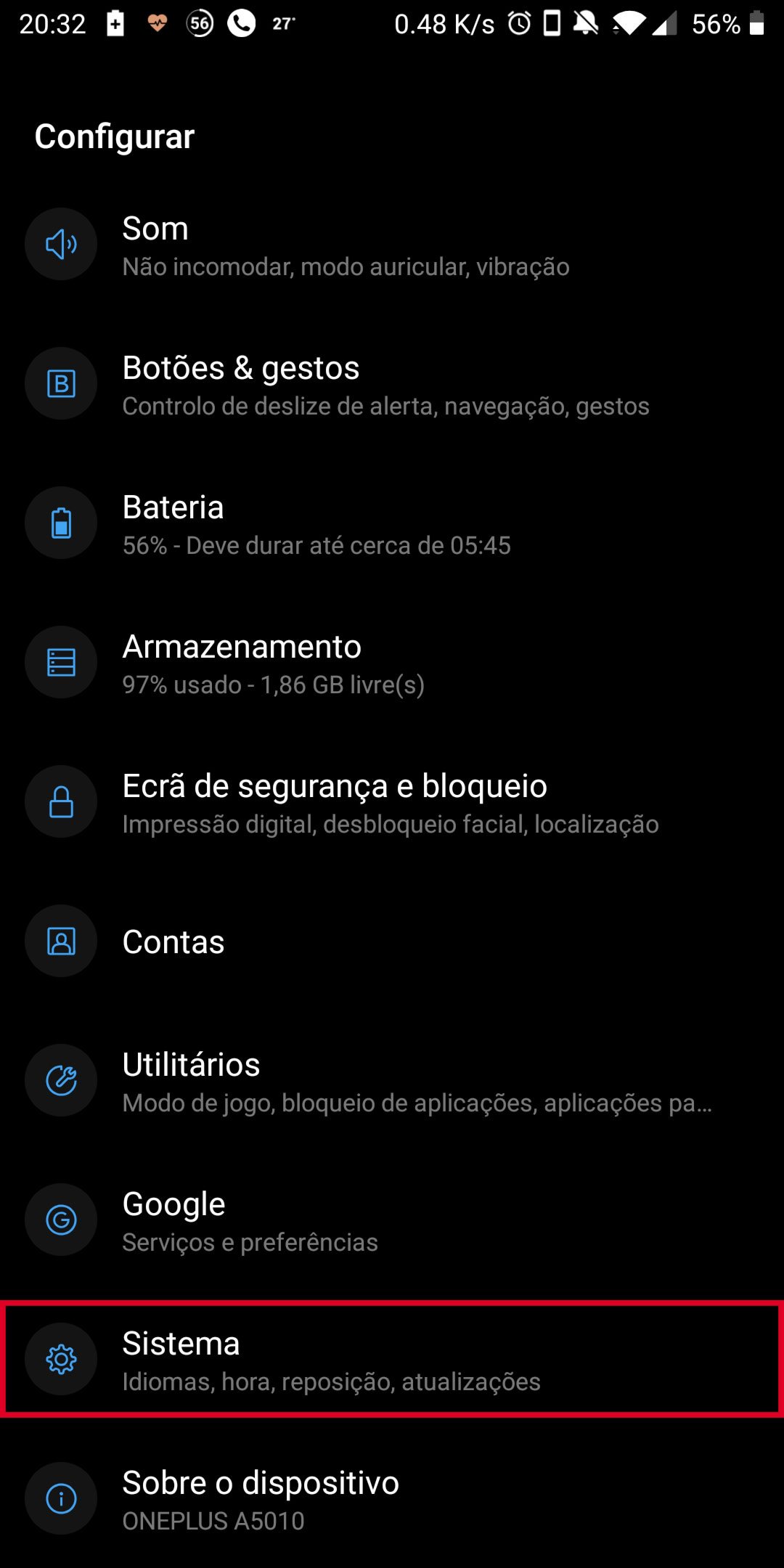
Selecione "Backup". Note que, dependendo do modelo, será necessário expandir a seção "Avançado". Além disso, seu menu de configurações pode ser levemente diferente dependendo da fabricante do smartphone e da versão do Android.
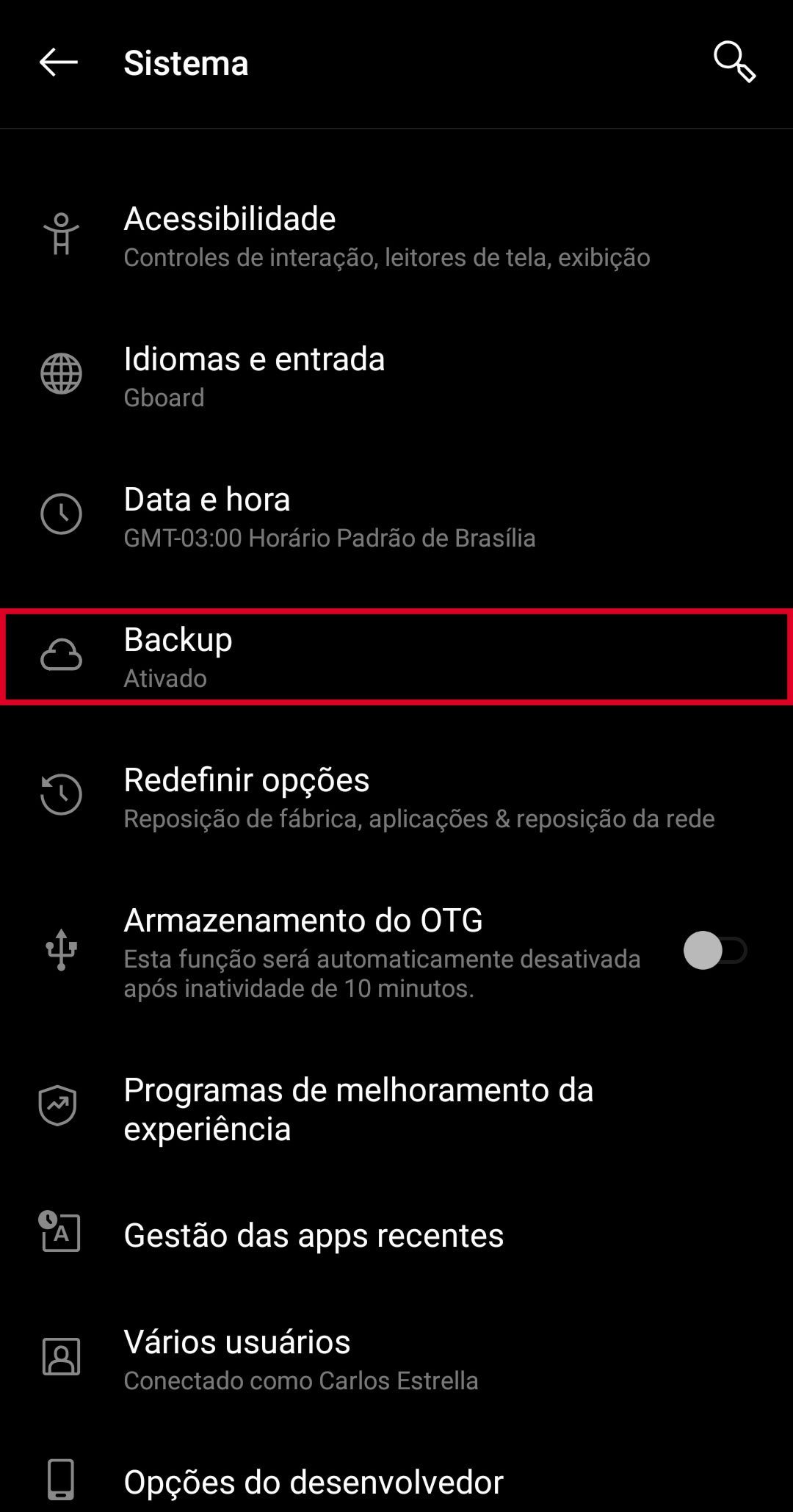
Garanta que a opção "Fazer backup no Google Drive" esteja selecionada. Se não estiver, ative-a e aperte "Fazer backup agora".
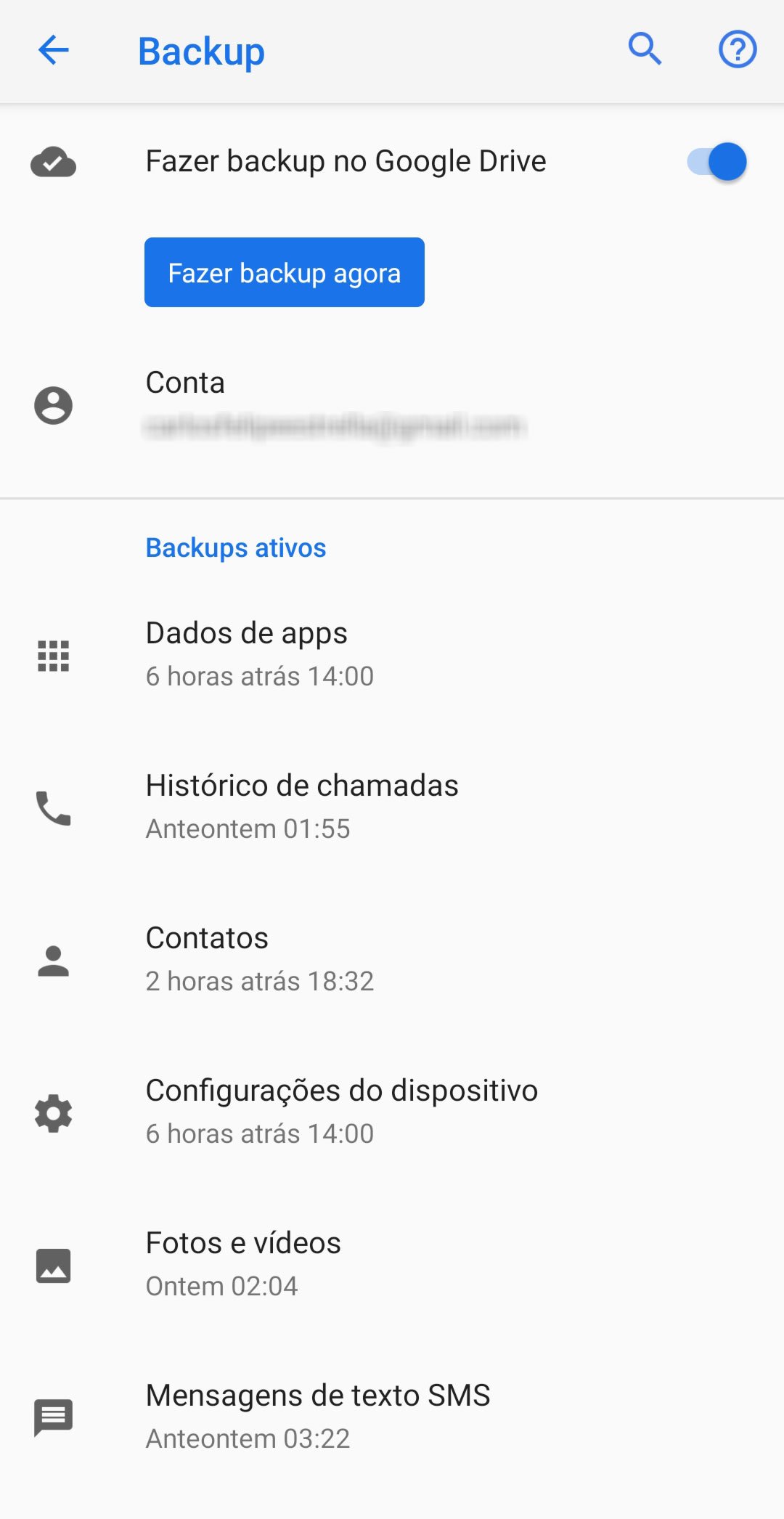
Quando o backup estiver completo, seus dados já estarão salvos na nuvem da Google e prontos para serem restaurados.
Como restaurar dados com Google Drive
Assim que ligar o novo smartphone pela primeira vez, poderá restaurar os seus dados, incluindo os aplicativos. Caso você já tenha configurado o dispositivo, pode restaurar as configurações de fábrica e recomeçar o processo.
Ligue o aparelho e toque em "Copiar seus Dados". Na próxima tela, conecte-se a uma rede WiFi e escolha "Um Backup de Smartphone Android" se tiver com o aparelho antigo em mãos ou "Um Backup da Nuvem" se não estiver.
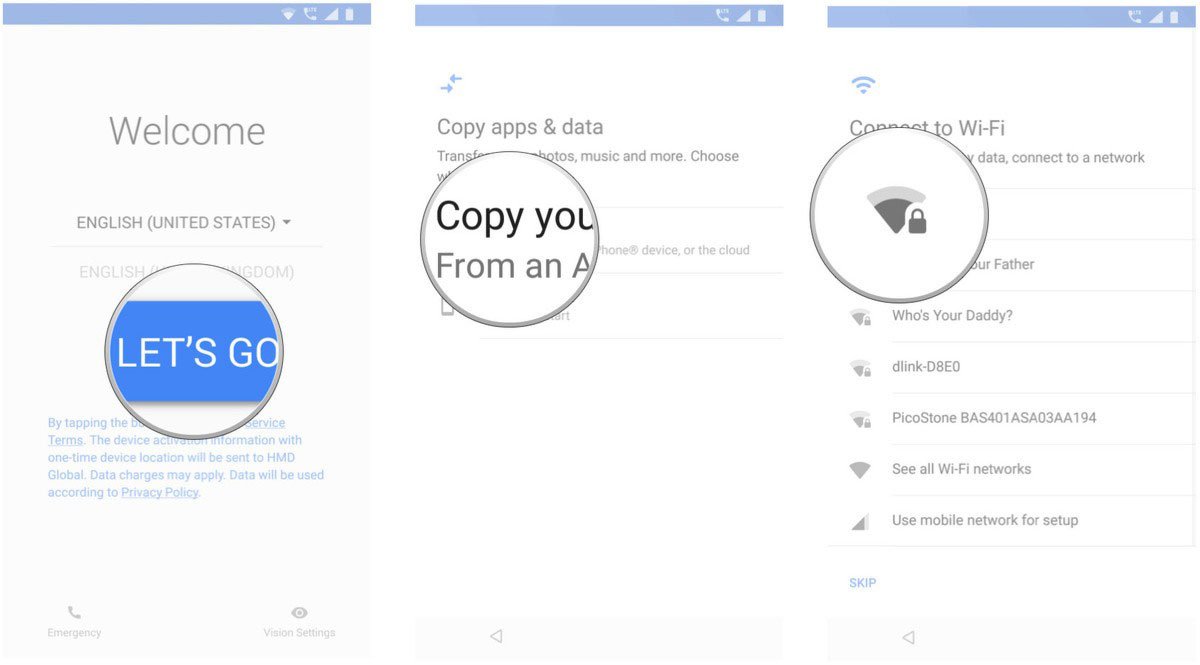
Acesse a mesma conta do seu smartphone antigo no Google e escolha-o na lista de opções de backup. Pressione "Restaurar" para mover todos os dados e as conexões do dispositivo anterior. Toque em "Apps" para selecionar que aplicativos deseja baixar novamente.
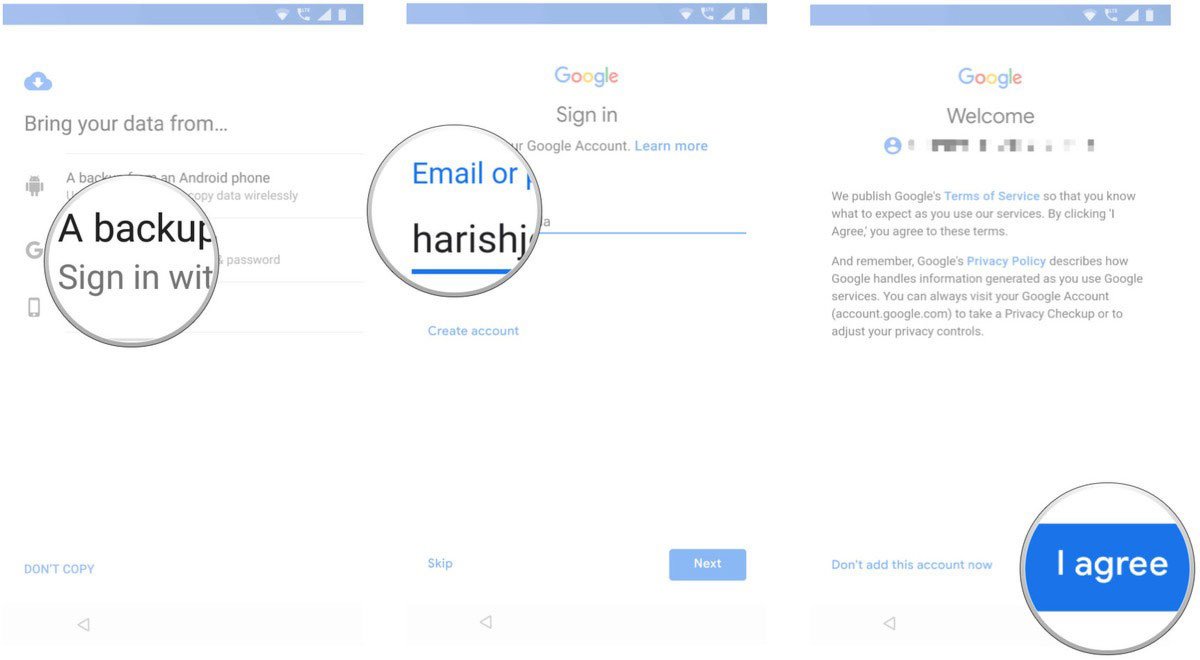
Pronto, você pode terminar os outros passos iniciais de configuração do Android enquanto os dados são baixados em segundo plano.
Fontes
Categorias



























